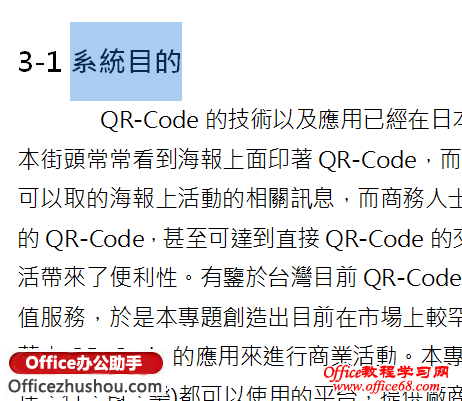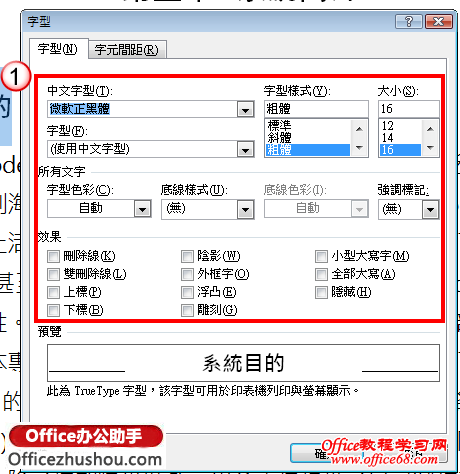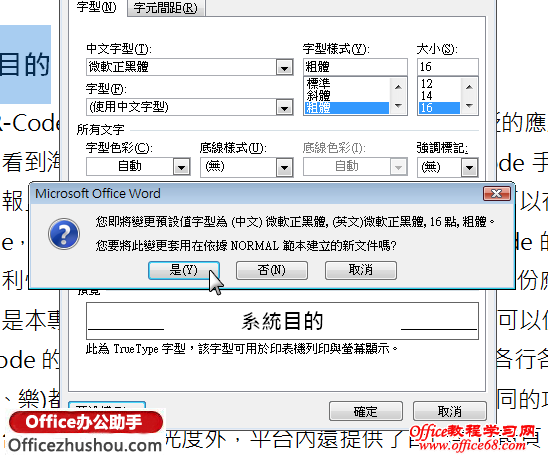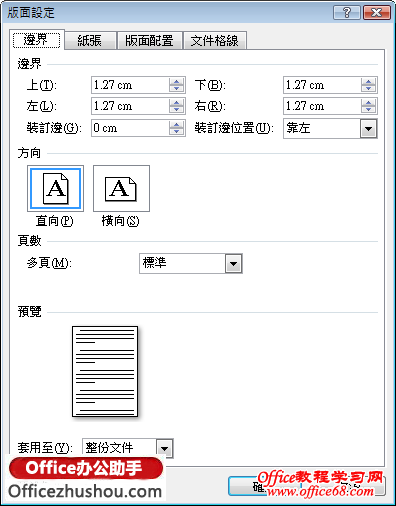|
由于每位使用者的编辑习惯或文件规格的不同,需要调整字型、段落、版面…等等设定。在不打印 Word 文件的前提下,以字型来说「微软正黑体」可能会比「标楷体」更适合在电脑上阅读,这时我们就能依照个人习惯来改变预设字型,如此一来每份新文件都会使用我们所设定的预设值字型。 1、在设定预设值之前,以下有两种方法可以让各位来选择: a、如果目前文件已包含所要使用的文字格式设定,请直接选取该文字。 b、如果是空白文件开始,请直接从步骤 2 开始。
2、依序从[常用]选项中,按一下[字型]群组右下角的按钮,以开启[字型]对话方块。
3、开启[字型]对话方块之后,各位可以依照需求选择字型、样式、大小、颜色与效果。以本例来说,我们已在步骤 1 选取指定文字,所以该文字的属性就会直接呈现在此对话方块中。字型设定完毕后,按一下[预设值]按钮,套用字型设定。
4、接着会出现确认视窗,按一下 [是]按钮,即可快速更改预设字型。以后开启的新文件,都会以此设定当作预设值。
5、在 Word 2007中,除了字型、样式、大小、颜色与效果可以设定预设值之外,包含字元间距、段落、边界、纸张大小都可以改变文件的预设值。
|